Как включить блютуз на планшете texet
Блютуз для планшета Андроид – это удобный инструмент, который используется в различных целях. Благодаря появлению более новых технологий беспроводной передачи данных, главным образом Bluetooth используется для подключения гарнитуры. Однако, очень часто этот тип связи применяется и для передачи небольших файлов между устройствами.
Кроме этого, Bluetooth можно использовать для создания домашней сети. Но, стоит учитывать, что скорость передачи данных по этому типу связи достаточно низкая и не превышает 150 Кбс. Однако, в некоторых случаях эта технология все же имеет преимущества перед более новыми.
Как установить Bluetooth на планшет: Видео
Зачем нужен Bluetooth на планшете
Каждый современный смартфон, планшет и практически любой ноутбук имеет встроенный модуль Bluetooth, которая позволяется обмениваться файлами с друзьями. Однако, это не основная задача данной технологии.
Изначально она разрабатывалась для подключения беспроводной гарнитуры. Это очень удобно, так как в момент разговора ваши руки свободны и пользователя не сковывают провода, которые могут ограничивать действия.
Также модуль Bluetooth используется и в акустических системах. Это позволяет воспроизводить аудиоконтент без использования проводного соединения.
Помимо всего перечисленного, Блютуз модуль на планшете с Андроид позволяет раздавать мобильный интернет другим пользователям по беспроводной связи. При этом скорость передачи данных по Bluetooth хоть и уступает 3G связи, но обычно этого достаточно.
К преимуществам данного типа соединения можно отнести следующее:
- Стабильность соединение.
- Простота использования.
- Помехоустойчивость.
- Минимальные настройки.
Подробнее о том как работает технология можно почитать на странице Википедии.
Как включить Bluetooth на планшете
В наше время планшеты уже не являются диковинкой. Более того, они имеются практически у каждого. Все же очень часто задается вопрос, как найти Блютуз на планшете с Android. Дело в том, что подобные девайсы могут иметь самые разнообразные оболочки, которые имеют существенные отличия в оформлении интерфейса. Однако, у всех есть общие черты.
К примеру, один из вариантов, как включить Bluetooth на планшете заключается в вызове выпадающего меню. Делается это простым жестом – проведите пальцем от верхней части экрана к нижней.
В этом меню верхняя полоса – это панель инструментов, на которой вы сможете найти кнопку, обозначенную значком Bluetooth. При нажатии на нее модуль включиться, и предложит список доступных подключений.
Второй способ активации адаптера Bluetooth заключается в том, что вам нужной войти в меню, после чего найти ярлык «Настройки» и нажать на него. В открывшемся меню просто найдите пункт «Беспроводные сети» или «Bluetooth». Для активации модуля вам необходимо поставить галочку в соответствующей строке или передвинуть бегунок в нужное положение.
Как включить Bluetooth на планшете: Видео
Для подключения к другому устройству вам потребуется выбрать его из предложенного списка и нажать «Подключиться».
В случае с гарнитурой вам потребуется синхронизация и введение пароля. Как правило, ключ безопасности – 0000. При этом после первого подключения модуль на наушниках отключает режим обнаружения, чтобы другие телефоны не могли их найти и подключиться.
Почему телефон не видит Bluetooth гарнитуру: Видео
Итак, что такое Bluetooth технология для планшета на Android? Это средство для передачи данных без использования проводных соединений, а также для создания локальной сети. Это удобный способ использования беспроводной гарнитуры и воспроизведения медиаконтента на домашних акустических системах.
Имею большой опыт в настройке и подключении систем контроля доступа (СКУД) и систем учета рабочего времени. А также занимаюсь настройкой серверов, компьютеров, рабочих мест.
Работаю в инженером в компании «Технооткрытие».
Каждый современный смартфон или планшет оснащен Bluetooth адаптером, который позволяет быстро соединять устройства для передачи данных по беспроводной сети. Кроме этого, Блютуз позволяет использовать беспроводную гарнитуру и подключаться к автомобильной акустике без использования проводов, что очень удобно. Как подключить и пользоваться беспроводной гарнитурой мы рассказывали в предыдущей . Однако достаточно часто встречается вопрос, почему не включается Bluetooth на Андроиде?
При этом стоит отметить, что данная радиосвязь используется достаточно часто в быту. К примеру, для подключения к принтеру, аудиоаппаратуре, для связи телефона и компьютера и так далее. Для начала следует понять, как его включить.
Как включить Bluetooth на Андроид
Для этого необходимо войти в настройки и выбрать категорию Bluetooth. На некоторых моделях нужно открыть настройки и перейти в раздел «Беспроводные сети». Далее, перейдите в параметры Блютуз. Чтобы включить адаптер установите галочку в соответствующем пункте.
После этого радиомодуль включится и автоматически начнется поиск доступных подключений. Вам же останется просто выбрать из списка нужное устройство и нажать «Подключить».
Дальше остается только подтвердить соединение. При этом синхронизация нужна только один раз. При дальнейших подключениях все будет происходить автоматически. Как вы видите все предельно просто. Но, что делать, если Блютуз адаптер на Андроиде не включается? Также смотрите информацию по данному вопросу .
Почему не работает Блютуз на Андроиде: Видео
Что делать если радиомодуль не включается
В первую очередь стоит отметить, что на платформе Android практически нет настроек радиомодуля. Другими словами, настроить у вас ничего не получится. Существует только одна причина, по которой адаптер не включается – сбой в прошивке устройства.
Это означает, что для решения данной проблемы можно использовать только три варианта:
Дело в том, что все настройки, которые необходимы для работы радиосвязи на Android, уже внесены и сохранены и менять их вам не нужно. Более того, в целях повышения безопасности подобные функции скрыты от пользователей. Это необходимо, чтобы неопытные владельцы планшетов не смогли навредить системе.
Итак, в первую очередь, прежде чем переходить к крайним мерам следует попробовать перезагрузить устройство. Очень часто причина, по которой не работает Блютуз на Андроиде, заключается в мелких сбоях или зависаниях системы. Это может произойти в результате засорения кэш памяти. Чтобы временные файлы удалились, а система вошла в нормальный рабочий режим, необходима перезагрузка.
После этого попробуйте снова включить радиосвязь. Если это не помогает, то можно переходить к следующему шагу – сбросить настройки до заводских параметров.
Как сделать общий сброс параметров на Андроиде
На разных версиях платформы Андроид функция сброса данных может находиться в различных местах. К примеру, на Android 4.4.2 вам потребуется войти в настройки. После этого, откройте категорию «Учетные записи». В самом низу меню вы увидите надпись «Архивирование и сброс». Откройте данный пункт и следуйте подсказкам на экране.
На более ранних версиях этой операционной системы потребуется войти в настройки, после чего выбрать пункт «Конфиденциальность». Здесь вы увидите пункт «Сброс данных». Нажимаете на него. Далее, читайте подсказку. В процессе сброса параметров устройство перезагрузится. Также данная функция может находиться в разделе «Восстановление и сброс». Дело в том, что существует достаточно большое количество разных версий платформ Андроид. Более того, каждый разработчик может изменять интерфейс на свое усмотрение.
Как пользоваться Bluetooth на Андроиде: Видео
Во всех современных мобильных устройствах функция bluetooth установлена по умолчанию, для этой цели на планшетах имеется специальный модуль, который и отвечает за стабильную связь с ПК и другой техникой. Однако в некоторых случаях бывает действительно трудно связать между собой два устройства по bluetooth из-за отсутствия опыта или же того самого модуля.
Перед тем как покупать специальные bluetooth адаптеры для планшетов, стоит удостовериться, что у вас действительно нет этого модуля. Для этого вам необходимо зайти в меню «Настройки», выбрать пункт «Беспроводные сети» и посмотреть, есть ли в списке доступных возможностей Bluetooth. Если есть – замечательно, вам ничего не придется настраивать и покупать дополнительное оборудование, достаточно просто поставить флажок напротив этой функции и можно связываться с другим устройством.
Как подключить Bluetooth адаптер к планшету
Если же у вас нет модуля Bluetooth на планшете, то вам потребует приобрести специальный адаптер. Сейчас на рынке их представлено достаточно много, и вы сможете самостоятельно выбрать тот, который вам больше понравится и лучше подойдет. Перед тем как подключить bluetooth к планшету, вам потребуется установить и настроить сам адаптер. Обычно они работают без каких-либо проблем и настраиваются достаточно просто, однако в некоторых случаях у вас могут возникнуть трудности.
В частности, операционная система Андроид может не распознать новое устройство без дополнительной установки драйверов. Не стоит беспокоиться, все, что вам нужно сделать – скачать драйвера для bluetooth адаптера на планшет в интернете. О том, где и как это можно сделать, мы поговорим ниже, а пока продолжим рассмотрение процесса подключения bluetooth к планшету. Вы установили все необходимые драйвера, и теперь ваш адаптер стабильно работает, что дальше? Следующий шаг – включение самой функции беспроводной связи. В том случае, если адаптер подключен и настроен верно, у вас в меню появится значок bluetooth. Теперь вам необходимо зайти Настройки/Беспроводные сети и отключить Wi-fi, а затем щелкнуть по значку вашего адаптера.
Если подключение bluetooth к планшету имеется, то теперь все что остается сделать – соединить ваше устройство с другим. Желательно сделать их сопряженными, для этого нужно указать в настройках – «Запрашивать пароль при подключении», а далее ввести пароль на обоих устройствах. Такой способ связи позволит вам получить надежное и стабильное соединение, которое не будет периодически разрываться.
Где скачать bluetooth драйвера на планшет
Итак, мы разобрались как подключить bluetooth адаптер к планшету, теперь поговорим о драйверах, которые могут для него понадобиться. В интернете обычно можно скачать любое программное обеспечение, которое когда-либо выпускалось. Однако тут следует учитывать два важных фактора. Первое - вам нужно точно знать какой у вас адаптер, то есть его полное название, вплоть до модели. Это необходимо, поскольку драйвера для каждого устройства уникальны и могут не работать на «чужой» модели, даже в тех случаях, если они выпускаются одним производителем и отличаются лишь серией.
Второе – лучше всего, по возможности, скачивать драйвера для адаптера bluetooth на официальном сайте производителя, поскольку нет никакой гарантии, что на сторонних ресурсах вы скачаете именно тот драйвер, который вам нужен, и он подойдет для вашего адаптера. Между тем, на сайте производителя все четко распределено по категориям и моделям, и вы без труда найдете необходимое ПО.
Новенький планшет передо мной и я пытаюсь разобраться в одной довольно интересной штучке со смешным названием - блютуз, или по научному Bluetooth. Что же это такое и зачем он нужен моему планшету. Но прежде, чем начать разбор полетов, взглянем, что мы имеем, кроме супер модного гаджета. Итак: сотовый телефон, старенький компьютер, и довольно еще "молодой" ноутбук. Значит, небольшая пикосеть уже имеется.
Что такое пикосеть? Это все устройства, которые оборудованы модулем Bluetooth, объединенные в одну маленькую сеть. И они могут, когда нужно по-пацански договориться на своем, только им известном сленге. И не только договориться, но и соединиться для обмена данными. Причем вариантов для такого соединения множество. Это не только компьютеры, ноутбуки, планшеты или смартфоны, но и мышки, клавиатуры, принтеры и другие устройства.
Кроме того, несколько компьютеров, оснашенных BT-адаптером могут образовать небольшую локальную сеть. Bluetooth представляет собой технологию ближней радиосвязи. BT-сети работают в диапазоне от 2. 4 до 2. 485 Ггц, используя возможность скачкообразной перестройки частоты (1600 скачков в секунду). Необходимо отметить, что все выпускаемые в последнее время мобильные устройства имеют модуль Bluetooth, установленный по умолчанию.
Так, что перед тем как купить специальное Bluetooth устройство для планшета, необходимо убедиться в его наличии на мобильном компьютере. Каким образом можно это узнать? Сделать это несложно, достаточно в настройках выбрать "Беспроводные сети" и найти среди предложенных опций - Bluetooth. Если, конечно он есть. В таком случае нужно поставить галочку напротив этой функции и можно соединиться с нужным устройством.

Другое дело, если такой удобной функции не имеется в новеньком планшете. Тогда уж придется приобрести нужный адаптер. Но перед тем, как подсоединить Bluetooth к планшету, вначале потребуется установить и настроить купленное устройство. В основном, они работают все без проблем и настраиваются легко. Единственное отличие - это когда установлена операционная система Android.
В таком разе могут возникнуть и некоторые проблемы, так как открытая платформа не всегда распознает новые устройства. Здесь может помочь только дополнительная установка драйверов, которые загружаются из Интернета. Но заметим, что лучше всего это сделать с сайта производителей. И уже после установки драйверов, можно начать подключение беспроводной связи.
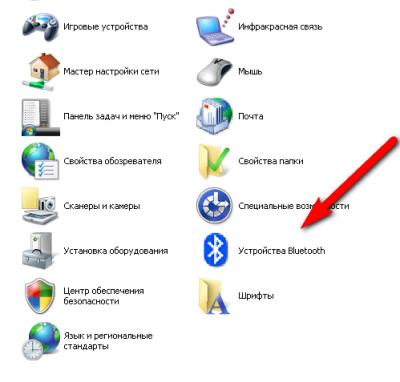
После подсоединения адаптера, в меню мобильного компьютера должен появиться синий фирменный значок. Остается только зайти в настройки, и в графе "Беспроводные сети\ Wi-Fi", отключить данную опцию, если она имеется, а вместо нее запустить новое устройство. И желательно планшет и подключенное устройство, сделать совмещенными, для чего нужно указать в настройках «Запрашивать пароль при подключении» и ввести пароль на обоих устройствах. Такой метод позволит получить надежное и качественное соединение.
ПРЕЖДЕ ЧЕМ ЧТО-ТО ПИСАТЬ, ОЗНАКОМЬТЕСЬ С ШАПКОЙ.
НАРУШЕНИЕ ТРЕБОВАНИЙ ПРАВИЛ, ПРИВЕДЕТ К ПОВЫШЕНИЮ УП НА 20% СОВМЕСТНО С РО
Для всех других вопросов есть темы: Прошивка » Акссесуары » Брак » Игры для Boxchip A 10 »
Клуб владельцев teXet TM-7025 » Модернизация Планшетов на Boxchip A10»
Общие сведения, Характеристики девайса, Дополнительные фото
На рынок вышел новый суперсовременный планшет teXet TM-7025! Устройство работает на базе OS Android 4.0 и высокопроизводительного процессора с 3D ускорителем Boxchip A10 Cortex A8, частота 1 ГГц. Новинка оснащена 7-дюймовым емкостным TFT-дисплеем с разрешением 800х480, технологией 5 point Multi-touch и G-Sensor. Мультитач, реагирующий на прикосновение до пяти пальцев, автоматический поворот экрана и виброотклик переводят устройство на новый уровень комфортного использования.
7,0’’ емкостный TFT дисплей, формат 16х9, разрешение 800х480 пикселей, 5 point Multi-touch
Операционная система: Android 2.3.4 , Android 4.0.3
Процессор: Boxchip A10 Cortex A8, 1 ГГц
Оперативная память: 512Мб DDR3
Внутренняя память: 4 Гб
Фронтальная камера 0.3 Мп
Слот для microSD/microSDHC карт
Форматы воспроизведения текста: PDF, FB2, EPUB, TXT
Форматы воспроизведения видео (Quad FullHD/FullHD 3D/2160p): AVI, 3GP, MP4, RMVB, MOV, MKV, TS, M2TS
Форматы воспроизведения аудио: MP3, WAV, OGG, FLAC, APE, AAC
Форматы воспроизведения фото: JPG, BMP, PNG, GIF
Встроенный динамик
Встроенный микрофон
Встроенный вибромотор
Сенсорные кнопки с белой подсветкой
Автоматический поворот изображения (G-Sensor)
Меню на русском языке
Интерфейсы: miniUSB, 3.5 mm mini jack, miniHDMI
Питание от встроенного Li-Ion аккумулятора 3100 мАч
Размеры: 195x122х12,1 мм
Вес: 370 г
Коммуникации:
Встроенный модуль WiFi 802.11b/g/n
Цвет: темно серый
Комплектность:
– Планшетный компьютер
– USB-кабель
– OTG-кабель
– Наушники
– Чехол
– Сетевой адаптер
– Руководство по эксплуатации
– Гарантийный талон
Есть ли на планшете блютуз? Модуль блютуз присутствует практически на всех современных планшетах. Так, нет ни одного iPad или нового Самсунга без блютуза. Тем не менее, на рынке присутствует некоторое число устройств без этого модуля.
Давайте рассмотрим, как подключить блютуз адаптер к планшету, какие для этого нужны средства и программы.
Использование блютуза весьма обширно:
- для прямой передачи данных между устройствами (телефоны, принтеры, планшеты, компьютеры);
- для соединения с сетями и серверами (домашние, интернет, ftp);
- для совместной работы с системами навигации;
- для передачи потоковой информации на гаджеты (очки виртуальной реальности, гарнитура);
- прочее.
Включение Bluetooth
Давайте рассмотрим, как включить блютуз на планшете (под управлением разных операционных систем). Для начала будем считать, что модуль уже предустановлен на планшет. Как подключить внешний адаптер Bluetooth будет написано ниже.
Проще всего дела обстоят с устройствами на Android и iOS. Так в iPAD нужно просто зайти в Настройки, перейти в раздел «Основные» и включить Bluetooth или передвинуть соответствующий ползунок.

В девайсах на Android такая же процедура. Нужно зайти в Параметры, где выбрать соответствующий пункт. В версиях Android 4.0 и выше Блютуз можно включать прямо с панели уведомления, нажав на пиктограмму с символом «Блютуз».

Немного тяжелее в планшетах под управлением Windows. Вообще-то значок Bluetooth должен находится на панели задач, но, если его нет, возможно, он отключён или нет соответствующих драйверов. В первом случае нужно зайти в Диспетчер устройств через Панель Управления и включить устройство. Если нет драйверов, то устройство будет неопознанным. В таком случае необходимо скачать соответствующие драйвера. Если вы не знаете, какой у вас адаптер, то придётся скачать ещё и программу Everest или подобную ей, которая специализируется на распознавании устройств.
Как подключить блютуз к планшету на Windows
- При подключении адаптера к планшету, Windows должен автоматически распознать устройство и предложить установить драйверы. Это касается брендовых адаптеров. Для блютуз адаптеров китайского производства будет необходимо установить драйверы вручную или установить специальную программу для блютуз. Большинство программ автоматически распознают устройства практически всех производителей.
- Для того, чтобы установить драйверы на планшет с диска, будет нужно проделать несколько манипуляций. Проще всего открыть доступ в локальной сети к дисководу на компьютере. Но можно сделать и по-другому. Сделать образ диска, скачать его на планшет и запустить в виртуальном приводе (Daemon Tools, например). Если вы знаете точно модель своего блютуз адаптера, то можно скачать самые свежие драйвера прямо с сайта производителя.
- В большинстве случаев устанавливается не один драйвер, а несколько – для разных сервисов. Рекомендуется произвести повторную установку драйверов, чтобы наверняка все службы и сервисы распознали устройство.
Как настроить блютуз на планшете на Android

Установка адаптера Блютуз на Android самая тяжёлая, если всё делать вручную. Гораздо проще перепрошить планшет на кастомную прошивку, где уже всё настроено. Как правило, разработчики предустанавливают все драйвера и блютуз работает сразу же, после подключения. Но давайте рассмотрим, как делать все вручную (без перепрошивки) на примере планшетов с процессорами Telechips (планшеты RoverPAD) или ARM Cortex-A8 (большинство среднебюджетных Самсунгов).
- Первым делом нужны рут-права, если у вас их ещё нет. Для этого ставим z4root и проверяем есть ли они, перезагрузив свой гаджет.
- Теперь скачайте и установите для дальнейших действий autostart, Root Explorer (разрешите root права, при первом запуске) и нужные аттачи под свой процессор.
- Нужно установить на планшет любой терминал. Например, Connect Boot и скопировать из разархивированных аттачей файлы.
- В папку system/lib/modules положить файл btusb и поставить права 777 или 775 – без разницы.
- Создать папку с правами 775 /data/opt, где создать файл под названием autostart.sh. Откройте сам файл и напишите следующий код. Права у файла, естественно, должны быть 775.
- Перезагрузите свой планшет и зайдите в терминал. Нужно проверить загруженность btusb (модуля). Для этого пропишите команду «Ismod». Среди всех строчек должна быть надпись btusb с разными цифрами. Если есть, то всё в порядке. Идём дальше.
- Установите Quicktoth для того, чтобы можно было конфигурировать блютуз-соединения и подключайте любой блютуз для планшета (подойдёт практически любой «свисток»). Ждите около 50 секунд для обнаружения устройства.
- Некоторые внешние адаптеры имеют кнопку вкл/выкл или «Connect». Также возможно наличие севшего аккумулятора или батареек.
- Устройство может не распознаться сразу. Попробуйте вынуть его и установить заново.
- Не все планшеты подают соответствующее питание на концентраторы USB.
- Платформа: Android
- Стоимость: бесплатно
- Платформа: Android
- Стоимость: бесплатно
- Совместимость: полная с MSI и ZeeMote.
- Платформа: Android.
- Стоимость: бесплатно.
- Совместимость: полная с LG.
- Платформа: Windows
- Стоимость: 210 рублей.
- Совместимость: полная с производителями Orient, Prolife, Billiontone и частичная с Smart.
- Платформа: Windows
- Стоимость: бесплатно
- Совместимость: полная с производителями Mobidick, Jabra и Smart и частичная с Prolife.
- Платформа: Andoid
- Стоимость: бесплатно

Неполадки
Рассмотрим наиболее частые причины, из-за которых не работает блютуз на планшете:
Полезные программы для блютуза
Далее вам представлены найболее популярные программ для настройки Bluetooth.
Bluevibe
C помощью этой программы можно выходить в интернет через другие девайсы за счёт последних. Также можно просто подключиться к другому гаджету для навигации по его файловой системе.
GamePro
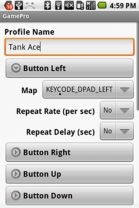
Программа для того, чтобы подключать джойстики и другие геймпады к планшету.
BT Reader
Приложение не только подключает блютуз гарнитуру, но и читает вам пришедшие смс.
IVT Bluesoleil
Очень простая в работе программа. При запуске нужно просто нажать на ядро в центре, чтобы приложение нашло все устройства в радиусе досягаемости. Соединение происходит при помощи совместно введенного PIN-кода, который можно выключить. Программа полностью русифицирована и представляет больше возможностей, по сравнению со своими аналогами. Кроме передачи данных, можно раздавать интернет, производить синхронизацию и пр.
My Bluetooth Places
Программа интересна тем, что для каждого устройства можно выбрать конкретные профили и сервисы. Интерфейс похожий на стандартное окно Windows, что упрощает работу для начинающих.
Bluetooth Widget
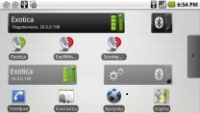
Виджет, позволяющий быстро заходить в настройки Блютуза. Полезен тем пользователям, которые часто используют эту технологию.
Как настроить Bluetooth на Android: Видео
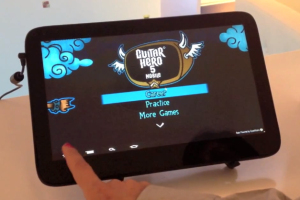
Во всех современных мобильных устройствах функция bluetooth установлена по умолчанию, для этой цели на планшетах имеется специальный модуль, который и отвечает за стабильную связь с ПК и другой техникой. Однако в некоторых случаях бывает действительно трудно связать между собой два устройства по bluetooth из-за отсутствия опыта или же того самого модуля.
Перед тем как покупать специальные bluetooth адаптеры для планшетов, стоит удостовериться, что у вас действительно нет этого модуля. Для этого вам необходимо зайти в меню «Настройки», выбрать пункт «Беспроводные сети» и посмотреть, есть ли в списке доступных возможностей Bluetooth. Если есть – замечательно, вам ничего не придется настраивать и покупать дополнительное оборудование, достаточно просто поставить флажок напротив этой функции и можно связываться с другим устройством.
Как подключить Bluetooth адаптер к планшету
Если же у вас нет модуля Bluetooth на планшете, то вам потребует приобрести специальный адаптер. Сейчас на рынке их представлено достаточно много, и вы сможете самостоятельно выбрать тот, который вам больше понравится и лучше подойдет. Перед тем как подключить bluetooth к планшету, вам потребуется установить и настроить сам адаптер. Обычно они работают без каких-либо проблем и настраиваются достаточно просто, однако в некоторых случаях у вас могут возникнуть трудности.
В частности, операционная система Андроид может не распознать новое устройство без дополнительной установки драйверов. Не стоит беспокоиться, все, что вам нужно сделать – скачать драйвера для bluetooth адаптера на планшет в интернете. О том, где и как это можно сделать, мы поговорим ниже, а пока продолжим рассмотрение процесса подключения bluetooth к планшету. Вы установили все необходимые драйвера, и теперь ваш адаптер стабильно работает, что дальше? Следующий шаг – включение самой функции беспроводной связи. В том случае, если адаптер подключен и настроен верно, у вас в меню появится значок bluetooth. Теперь вам необходимо зайти Настройки/Беспроводные сети и отключить Wi-fi, а затем щелкнуть по значку вашего адаптера.
Если подключение bluetooth к планшету имеется, то теперь все что остается сделать – соединить ваше устройство с другим. Желательно сделать их сопряженными, для этого нужно указать в настройках – «Запрашивать пароль при подключении», а далее ввести пароль на обоих устройствах. Такой способ связи позволит вам получить надежное и стабильное соединение, которое не будет периодически разрываться.
Где скачать bluetooth драйвера на планшет
Итак, мы разобрались как подключить bluetooth адаптер к планшету, теперь поговорим о драйверах, которые могут для него понадобиться. В интернете обычно можно скачать любое программное обеспечение, которое когда-либо выпускалось. Однако тут следует учитывать два важных фактора. Первое — вам нужно точно знать какой у вас адаптер, то есть его полное название, вплоть до модели. Это необходимо, поскольку драйвера для каждого устройства уникальны и могут не работать на «чужой» модели, даже в тех случаях, если они выпускаются одним производителем и отличаются лишь серией.
Второе – лучше всего, по возможности, скачивать драйвера для адаптера bluetooth на официальном сайте производителя, поскольку нет никакой гарантии, что на сторонних ресурсах вы скачаете именно тот драйвер, который вам нужен, и он подойдет для вашего адаптера. Между тем, на сайте производителя все четко распределено по категориям и моделям, и вы без труда найдете необходимое ПО.
Читайте также:


